AUTOCAD2016中文版安装激活图文教程
我这里以英文版为例(装X你懂的)
1,下载好软件,进行解压,点击Setup(建议大家右击,以管理员的身份运行,win10系统必须以管理员的身份运行),弹出安装界面,点击安装如图所示:
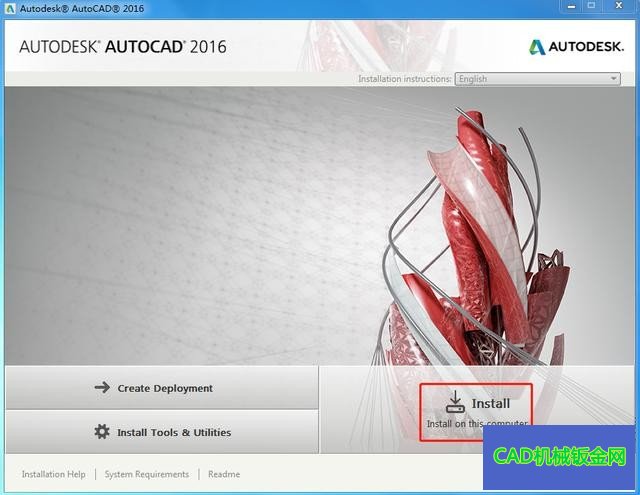
2,接受条款,点下一步,如图所示:
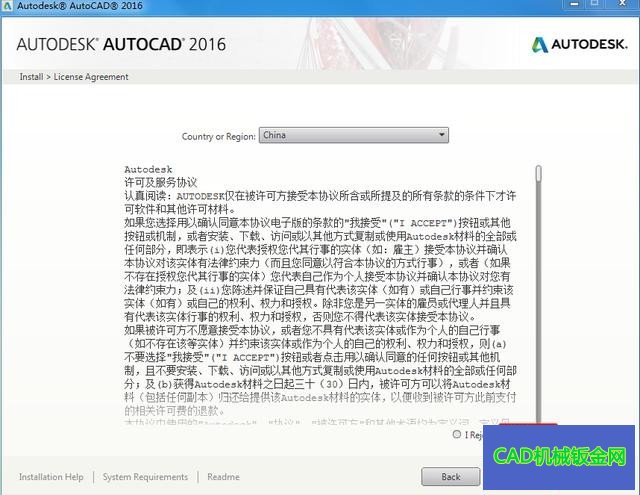
3,输入序列号:666-98989898,产品密钥:001H1,点击下一步,如图所示:
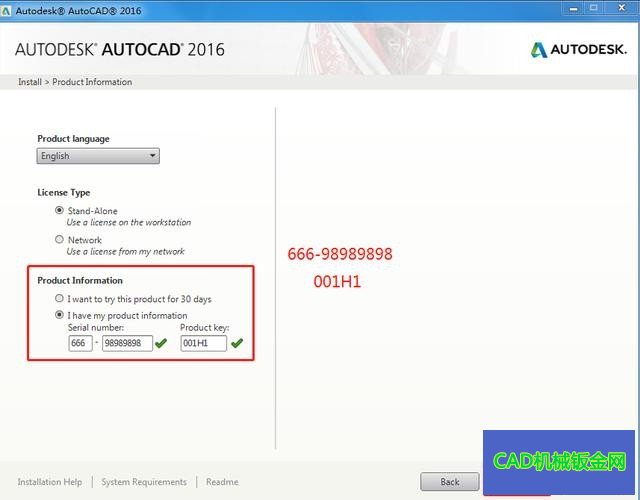
4,选择安装的项目以及安装的路径,这里默认就可以,我建议大家如果是经常使用该软件,那么就装在默认的盘符,如果只是看看图那就装在非默认的盘符。(特别提醒,安装路径一定不能是中文的路径,美国的公司开发的,你懂的,安装是中文的路径问题多),如图所示:
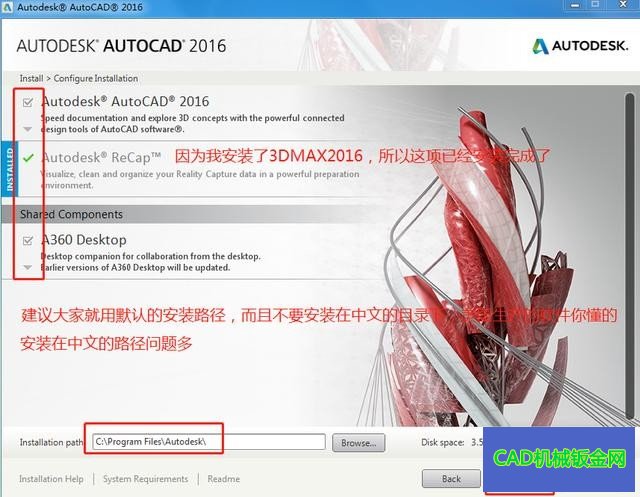
5,开始安装,根据个人电脑配置决定安装的时间长短。如图所示:
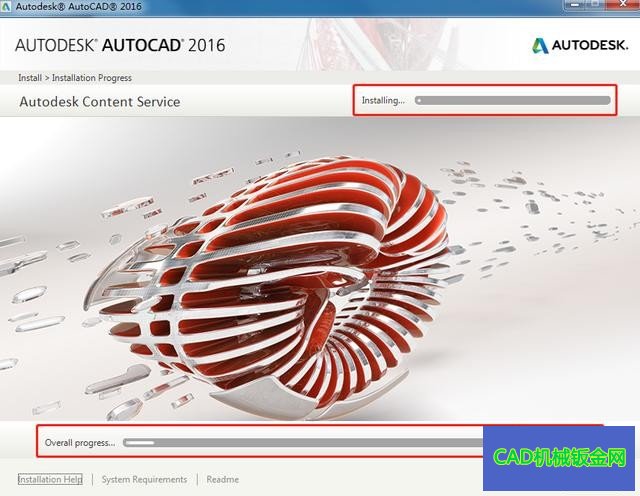
6,安装完成,点击完成。如图所示:
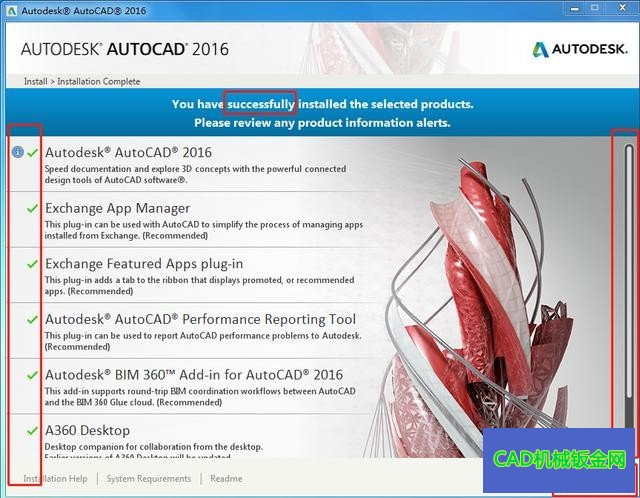
7,安装完成,提示重启计算机,我们点击重启。如图所示:
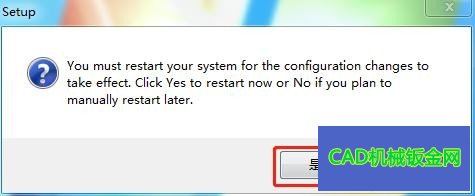
8,第一次启动CAD2016,弹出是否关联,我们选择第一个。如图所示:
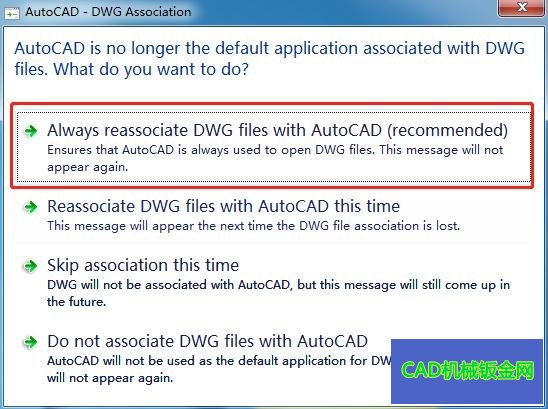
9,弹出如图所示的对话框,我们选择信任。是。
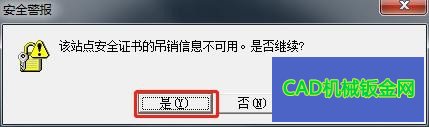
10,弹出对话框,选择激活,如图所示:
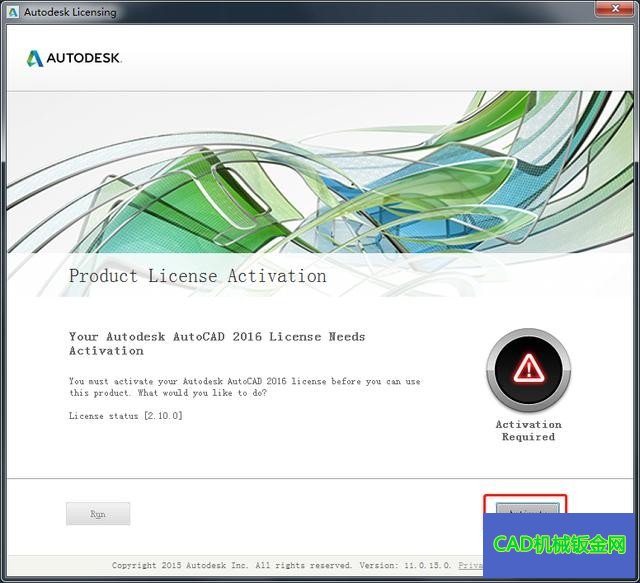
11,再次弹出对话框,我们再次选择是。关闭激活对话框。如图所示:
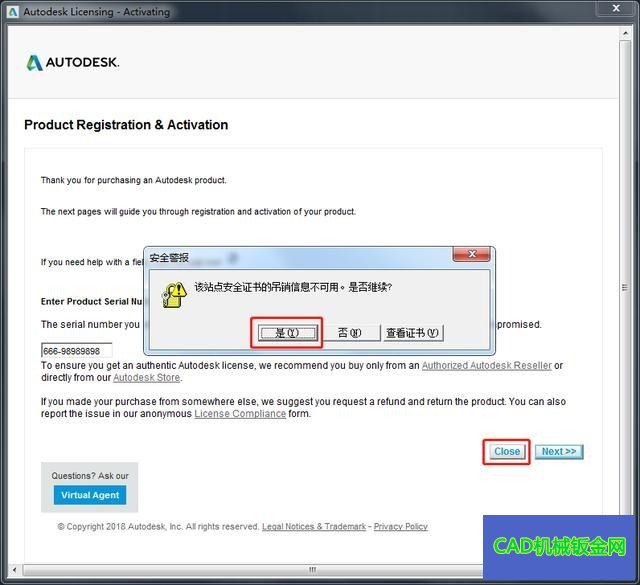
12,再次回到激活页面第一页,然后再次选择激活。(如果大家不想两次选择该页面,也可以断网激活,但是我 认为断网激活,更费事,所以这里默认推荐我喜欢的激活方式激活),如图所示:
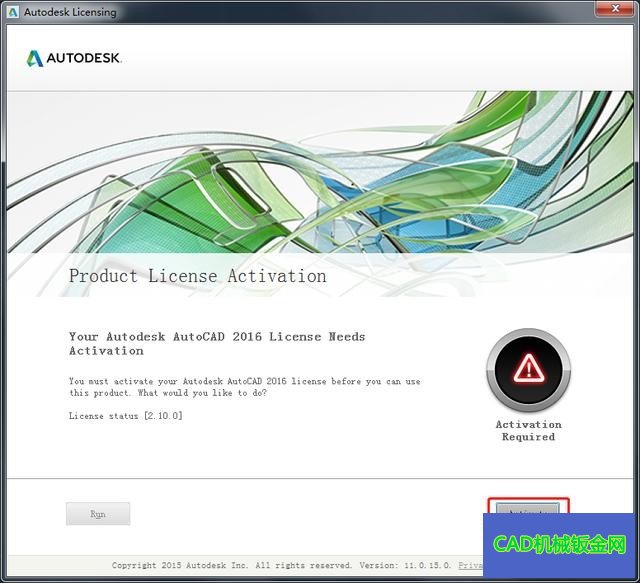
13,弹出对话框,我们复制申请号,选择我具有CAD提供的激活码。如图所以:
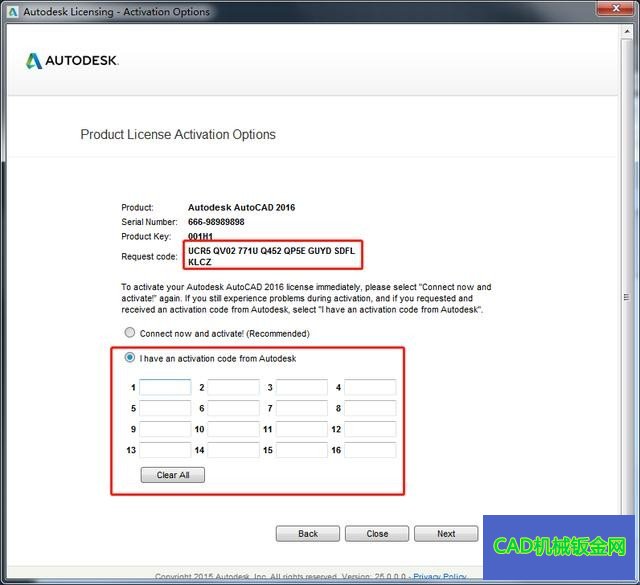
14,以管理员的身份打开注册机,如图所示:
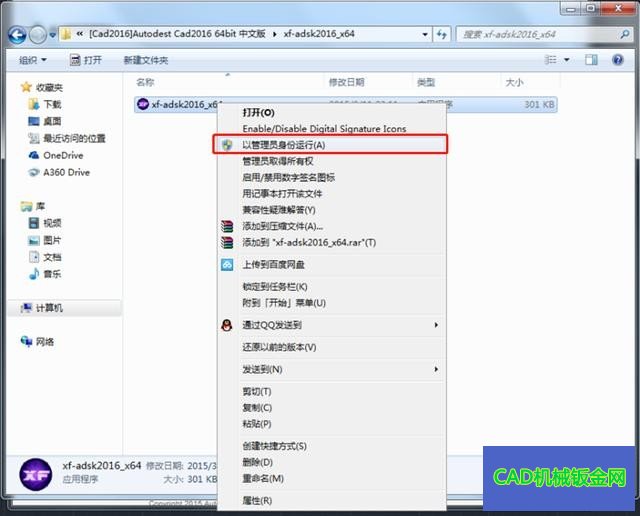
15,弹出的对话框,这里我们需要选择Patch,弹出Successfully patched。如图所示:
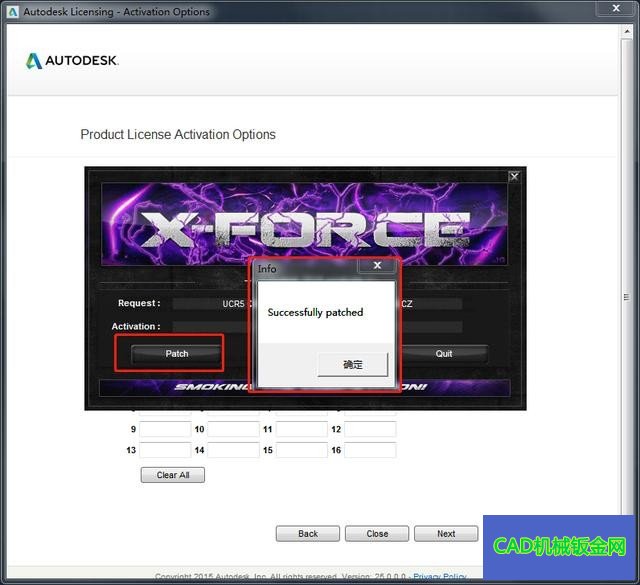
16,粘贴申请号,计算结果,复制计算结果。如图所示:
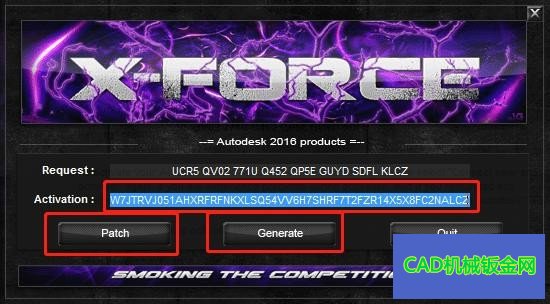
17,把复制好的计算结果粘贴在激活界面,然后选择下一步。如图所示:
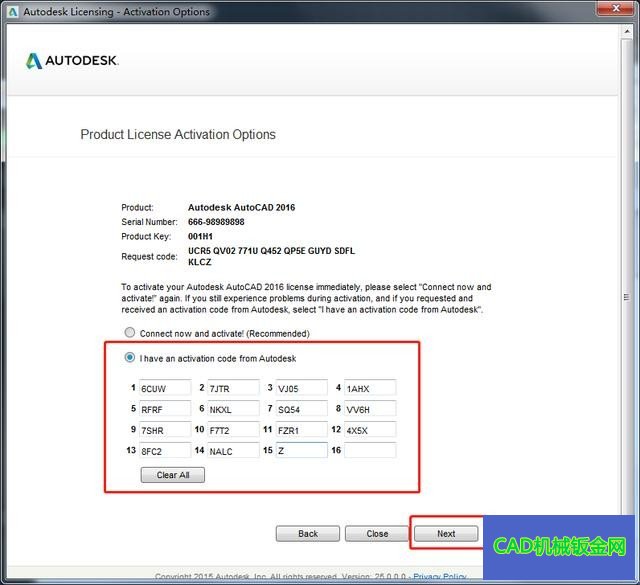
18,弹出激活成功,Congratulations ,successfully。点击完成。如图所示:
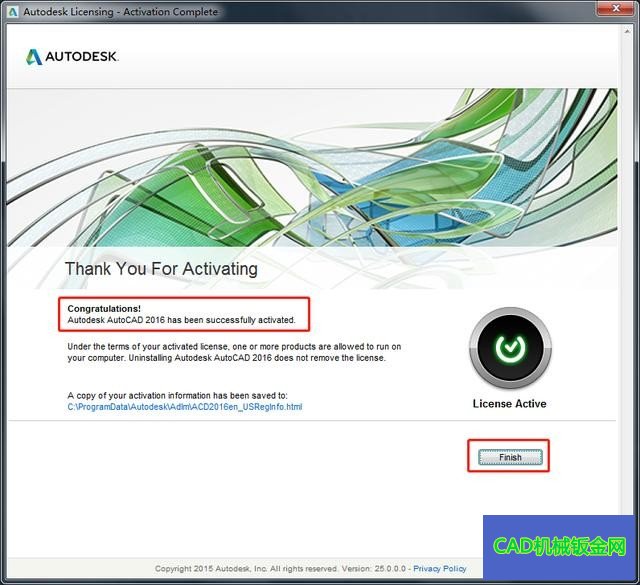
重点提示:安装技巧,如果大家再不清楚的情况下,安装软件都以管理员的身份运行就不会出错,其次就是打开注册机注册的时候,要先选补丁Patch,在选择Generate。如果大家安装有错误的可以在下面评论或者私信给我。


评论列表